Hay ocasiones en las que los usuarios de Chrome no pueden descargar nada debido a errores de permisos insuficientes. En esta guía, exploraremos por qué ocurre este error en primer lugar y cómo puede solucionarlo.
Solucionar el error de Chrome: no se puede guardar debido a permisos insuficientes
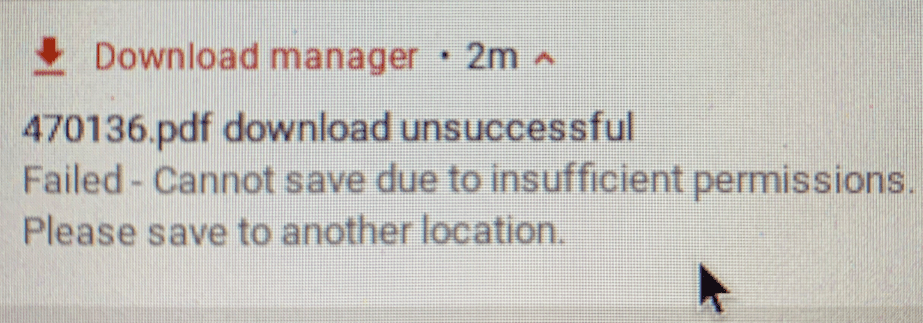
Descarga el archivo de forma diferente
Cuando aparezca este error, cancele la descarga y inténtalo de nuevo en modo incógnito. Esto le permite deshacerse de cualquier script redundante que pueda estar interfiriendo con su descarga.
Luego, en lugar de simplemente hacer clic en el enlace de descarga, haga clic derecho sobre él y seleccione Guardar como. Algunos usuarios han confirmado que solucionaron el error con la opción Guardar como.
Además, intente cambiar la ubicación de descarga. Intente guardar el archivo en su escritorio en lugar de en la carpeta de descarga predeterminada. Cuando haces clic en el Guardar como opción, también puede seleccionar una ubicación de descarga diferente para su archivo.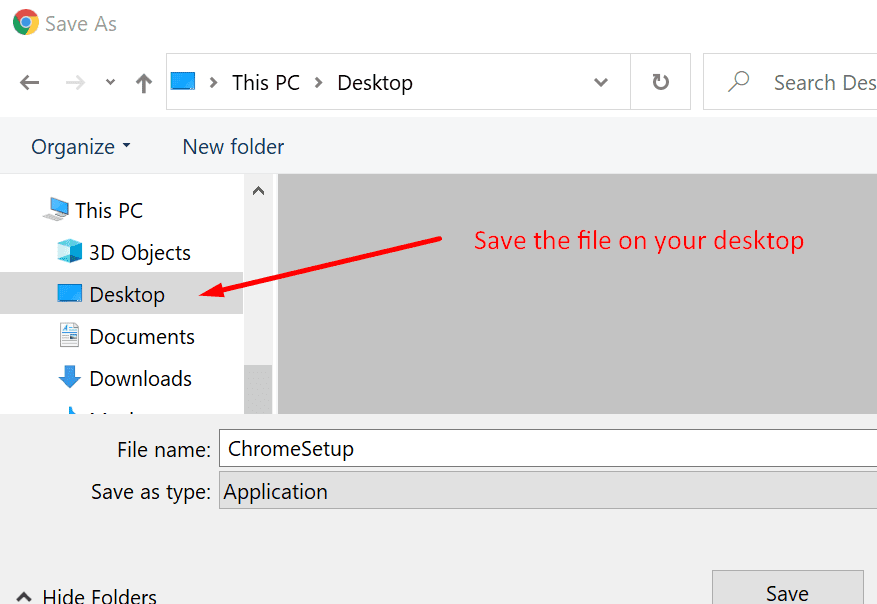
Desactiva tus extensiones
Las extensiones de su navegador a menudo funcionan modificando o bloqueando los scripts que se ejecutan en las páginas web que visita. A veces, esto puede causar varios problemas técnicos. De hecho, deshabilitar los bloqueadores de anuncios y las extensiones de privacidad puede ayudarlo a solucionar una larga lista de problemas del navegador.
Para descartar sus extensiones como una posible causa de este problema de permiso de descarga, continúe y desactive todas sus extensiones.
- Haga clic en el icono del menú de Chrome y seleccione Más herramientas.
- Luego haga clic en Extensiones.
- Utilice el control deslizante para deshabilitar las extensiones.

- Actualice su navegador y vuelva a intentarlo.
Vaciar el caché
Todos los archivos temporales que utiliza su navegador cuando se mueve de un sitio web a otro se almacenan en la caché. A medida que estos archivos se acumulan, su navegador puede volverse más lento y es posible que algunas funciones ya no funcionen como se esperaba. Borre la caché para resolver problemas de descarga.
- Haga clic en el menú y seleccione Historia.
- Para seleccionar Historia de nuevo y haga clic en Eliminar datos de navegación.
- Seleccione la franja horaria. Comience con los últimos 7 días, luego continúe con 4 semanas si eso no ayudó.
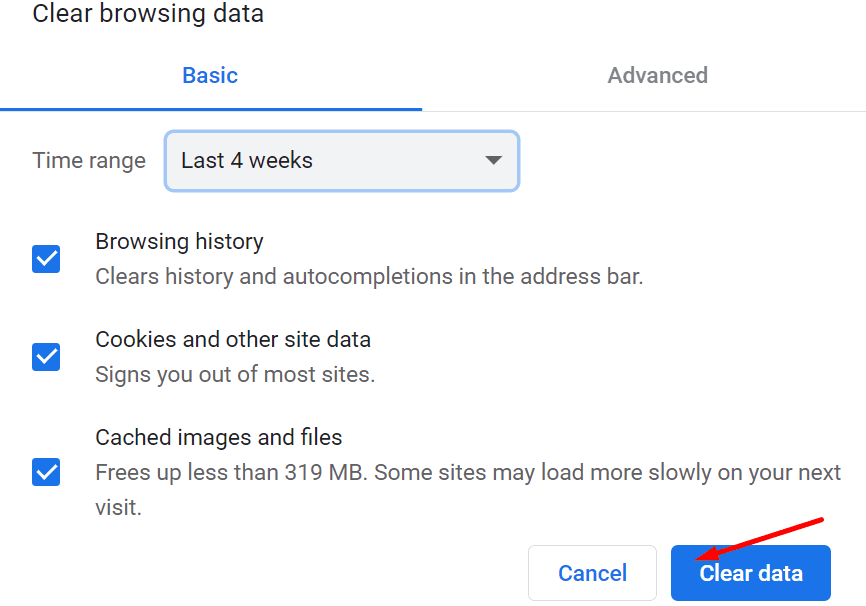
- Golpealo Borrar datos , cierre Chrome y reinícielo.
Actualiza, restablece o reinstala Chrome
Asegúrate de estar usando la última versión de Chrome. Haga clic en Mas opciones (los tres puntos), seleccione Ayudar, y entonces Acerca de Google Chrome. El navegador instalará automáticamente las actualizaciones pendientes si hay una nueva versión disponible.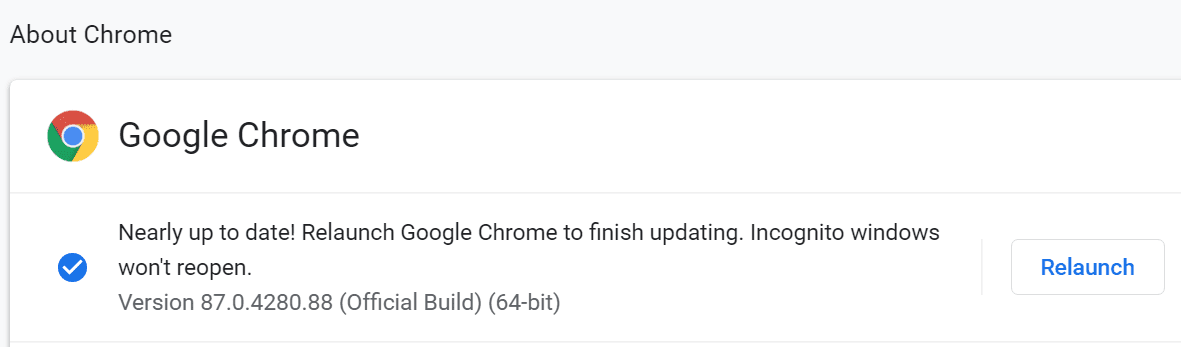
Si eso no funciona, intente restablecer Chrome.
- Haga clic en Mas opciones, luego seleccione configuraciones.
- Escriba ‘restablecer’ en la barra de búsqueda y haga clic en Restaurar la configuración a sus valores predeterminados originales.
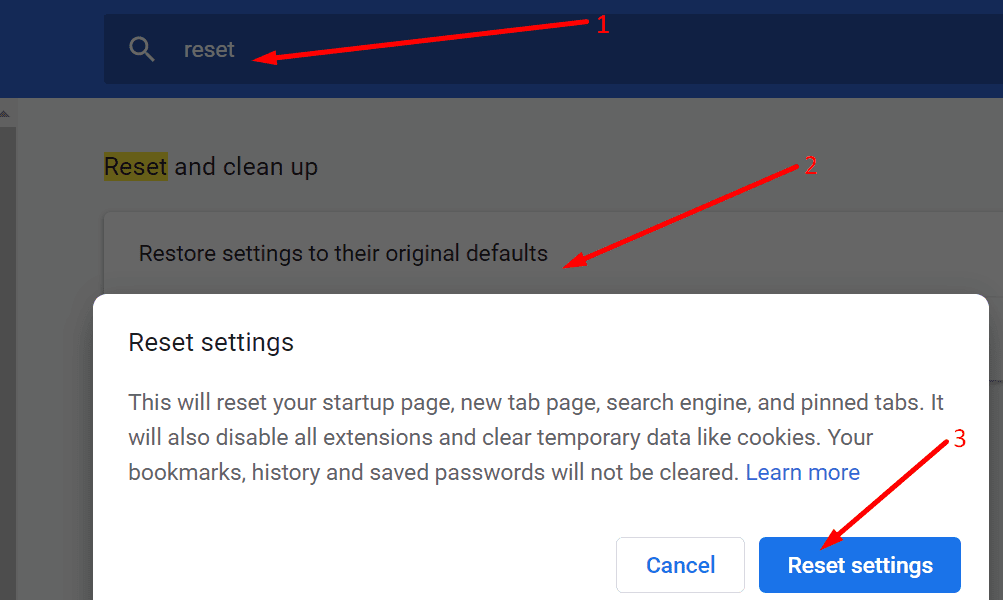
Como último recurso, puede desinstalar y volver a instalar Chrome. Y si Chrome aún no puede descargar los archivos, cambie a un navegador diferente.